Appli De Dietrich Smart
De Dietrich travaille continuellement à l’amélioration de ses produits et services. Non seulement en termes de technologie, mais aussi en termes de convivialité. C’est pourquoi en Belgique, à partir de juillet 2023, l’application Smart TC°, avec laquelle le thermostat Smart TC° peut être commandé à distance, sera remplacée par la nouvelle et améliorée application De Dietrich Smart.
Avec l’appli Smart TC°, nous nous heurtons à la limite de capacité du nombre d’utilisateurs, ce qui signifie que des problèmes de serveur peuvent survenir. L’appli De Dietrich smart fonctionne sur une nouvelle plateforme extrêmement flexible qui s’adapte au nombre d’utilisateurs. Avec cela, nous offrons une application stable qui est prête pour l’avenir.
Nous migrerons les utilisateurs actuels, ceux qui utilisent activement l’application Smart TC° pour faire fonctionner leur thermostat, en petits groupes vers la nouvelle « application De Dietrich Smart ». Nous procéderons par phases afin de bien encadrer la transition. Nous prévoyons d’avoir transféré tout le monde d’ici la fin de l’été.
Note: Nous ne pouvons pas émettre de calendrier indiquant le prochain utilisateur et nous ne pouvons pas influencer cet ordre.
Tous les utilisateurs de l’application Smart TC° devront basculer un par un vers l’application De Dietrich Smart après que le logiciel de leur thermostat ait été mis à jour à distance par l’équipe de l’application De Dietrich. Ce n’est qu’alors que l’utilisateur peut changer. Jusqu’à ce moment, vous devez continuer à travailler avec l’application Smart TC°. Dans ce cas, vous pouvez déjà télécharger l’application Dietrich Smart, mais PAS encore l’utiliser.
EN 4 ETAPS VERS L’APPLI DE DIETRICH SMART
1. Le thermostat Smart TC° est mis à jour à distance avec un nouveau micrologiciel.
2. La prochaine fois que vous ouvrirez l’application Smart TC°, il demandera de télécharger la nouvelle appli De Dietrich Smart. L’appli Smart TC° ne peut plus être utilisée après la mise à jour.
3. Via le lien dans ce message, vous accèdez à l’App Store (Apple) ou au Google Play Store (Android) pour télécharger l’appli « De Dietrich Smart ».
4. Un nouveau compte doit être créé pour tout le monde. Après avoir appliqué le code de vérification, qui est envoyé par e-mail lors de l’inscription, vous devez également définir un mot de passe fort.
IMPORTANT: En utilisant la même adresse e-mail pour votre nouveau compte que celle utilisée pour l’application Smart TC°, des données telles que la consommation d’énergie sont également automatiquement transférées vers la nouvelle application De Dietrich Smart.
OÙ PUIS-JE TÉLÉCHARGER L’APPLICATION DE DIETRICH SMART ?
Cette application est disponible pour android et ios (apple) et fonctionne sur tous les smartphones et tablettes. Vous pouvez le télécharger depuis les magasins d’applications respectifs via les liens ci-dessous.
• Disponible sur l’App Store
• Disponible via Google Play
COMMENT S’ENREGISTRER SUR LA NOUVELLE APPLICATION DE DIETRICH SMART ?
Veuillez trouver la procédure Onboarding « classique » lié à la migration:
De Dietrich Smart onboarding BEFR (PDF)
JE N’AI PAS UTILISÉ LE MÊME COMPTE (ADRESSE MAIL ) QUE DANS L’APP SMART TC°
Aucun problème ! Supprimer le compte qui a été créé : dans le Menu Plus (en bas à droite de l’écran), Menu Compte et Toucher Supprimer compte.
Puis refaire la procédure d’embarquement (créer un nouveau compte) avec le compte utilisé sur l’ancienne
QUEL MOT DE PASSE DOIS-JE UTILISER POUR ME CONNECTER À L’APPLICATION DE DIETRICH SMART ?
Lorsque vous utilisez l’application pour la première fois, vous pouvez choisir un nouveau mot de passe. Il ne doit pas nécessairement s’agir du même mot de passe que vous avez utilisé pour l’application Smart TC°. Si vous avez oublié le mot de passe que vous aviez choisi à la première utilisation, vous pouvez cliquer sur « Mot de passe oublié ? ». Vous pourrez ensuite définir un nouveau mot de passe en suivant les étapes.
COMMENT CHANGER MON MOT DE PASSE DANS L’APPLICATION DE DIETRICH SMART ?
Lors que vous êtes connecté :
Appuyez sur « Plus » en bas à droite de l’écran d’accueil
Cliquez sur « Déconnexion » en fin de page
Sur l’écran suivant, appuyez sur « Continuer »
Sur l’écran suivant, appuyez sur « Vous avez oublié votre mot de passe ? »
Entrez votre adresse e-mail et appuyez sur « Envoyer le code de vérification »
Vérifiez votre boîte mail pour récupérer le code de vérification et entrez-le dans l’application
Appuyez sur « Vérifier le code »
Entrez un nouveau mot de passe et confirmez le nouveau mot de passe
Appuyez sur « Continuer »
Votre mot de passe a été modifié et vous pouvez maintenant vous connecter avec votre nouveau mot de passe
Lorsque vous n’êtes pas connecté :
Lorsque vous ouvrez l’application, vous verrez un écran où vous pouvez choisir si vous avez déjà utilisé l’application De Dietrich Smart
Répondez à cette question par « Non ».
Sur l’écran suivant, faites défiler vers le bas.
Appuyez ensuite sur « se connecter » au lieu de continuer.
Sur l’écran suivant, appuyez sur « Vous avez oublié votre mot de passe ? »
Entrez votre adresse e-mail et appuyez sur « Envoyer le code de vérification »
Vérifiez votre e-mail pour le code de vérification et entrez-le dans l’application
Appuyez sur « Vérifier le code »
Entrez un nouveau mot de passe et confirmez le nouveau mot de passe
Appuyez sur « Continuer »
Votre mot de passe a été modifié et vous pouvez maintenant vous connecter avec votre nouveau mot de passe.
LE MESSAGE « IDENTIFIANT CLIENT EXISTE DÉJÀ » APPARAÎT SUR L’APPLI. COMMENT ME CONNECTER ?
Version 3.23.16 de l’application :
Pour résoudre ce problème, suivez les étapes ci-dessous :
Etape 1 – fermez complètement l’application
Fermez l’application IOS sans le bouton d’accueil :
1. Balayez vers le haut depuis le bas de l’écran et arrêtez-vous à mi-chemin de l’écran. Les applications actives sont maintenant visibles
2. Balayez vers la droite ou vers la gauche pour trouver l’application De Dietrich Smart.
3. Balayez vers le haut l’aperçu de l’application De Dietrich Smart pour fermer l’application.
Fermez l’application IOS avec le bouton d’accueil :
1. Appuyez deux fois rapidement sur le « bouton d’accueil » pour obtenir un aperçu des applications actives.
2. Balayez vers la droite ou vers la gauche pour trouver l’application De Dietrich Smart
3. Balayez vers le haut l’aperçu de l’application De Dietrich Smart pour fermer l’application.
Quitter Android :
1. Cliquez-en bas à gauche de l’écran généralement 3 bandes verticales ou un carré.
2. Balayez vers la droite ou vers la gauche pour trouver l’application De Dietrich Smart que vous souhaitez fermer.
3. Balayez vers le haut l’aperçu de l’application De Dietrich Smart pour fermer l’application.
Etape 2 – ouvrez à nouveau l’application De Dietrich Smart
1. Un écran apparait où vous pouvez choisir si vous avez déjà utilisé l’application Smart TC° ou non
2. Répondez à cette question par « Non ».
Etape 3 – connectez-vous
1. Défilez vers le bas
2. Puis cliquez sur « se connecter » au lieu de continuer
3. Entrez votre l’adresse e -mail et le mot de passe de votre compte De Dietrich Smart
4. Vous êtes connecté.
COMMENT UTILISER LE MÊME COMPTE DE DIETRICH SMART SUR PLUSIEURS APPAREILS (SMARTPHONES ET/OU TABLETTES) ?
Version 3.23.16 de l’application :
Pour résoudre ce problème, suivez les étapes ci-dessous :
Etape 1 – fermez complètement l’application
Fermez l’application IOS sans le bouton d’accueil :
1. Balayez vers le haut depuis le bas de l’écran et arrêtez-vous à mi-chemin de l’écran. Les applications actives sont maintenant visibles.
2. Balayez vers la droite ou vers la gauche pour trouver l’application De Dietrich Smart.
3. Balayez vers le haut l’aperçu de l’application De Dietrich Smart pour fermer l’application.
Fermez l’application IOS avec le bouton d’accueil :
1. Appuyez deux fois rapidement sur le « bouton d’accueil » pour obtenir un aperçu des applications actives.
2. Balayez vers la droite ou vers la gauche pour trouver l’application De Dietrich Smart.
3. Balayez vers le haut l’aperçu de l’application De Dietrich Smart pour fermer l’application.
Quitter Android :
1. Cliquez-en bas à gauche de l’écran généralement 3 bandes verticales ou un carré.
2. Balayez vers la droite ou vers la gauche pour trouver l’application De Dietrich Smart que vous souhaitez fermer.
3. Balayez vers le haut l’aperçu de l’application De Dietrich Smart pour fermer l’application.
Etape 2 – ouvrez à nouveau l’application De Dietrich Smart
1. Un écran apparait où vous pouvez choisir si vous avez déjà utilisé l’application Smart TC° ou non
2. Répondez à cette question par « Non ».
Etape 3 – connectez-vous
1. Défilez vers le bas
2. Puis cliquez sur « se connecter » au lieu de continuer
3. Entrez votre l’adresse e -mail et le mot de passe de votre compte De Dietrich Smart
4. Vous êtes connecté.
L’APPLICATION DE DIETRICH SMART BLOQUÉE SUR UN ÉCRAN D’ACCUEIL GRIS ?
Pour appareil fonctionnant sous Android :
Ouvrez le menu des paramètres de votre téléphone et appuyez sur Applications.
Sélectionnez l’application De Dietrich Smart.
Appuyez ensuite sur Stockage.
Sélectionner « Effacer les données » puis « Effacer toutes les données ».
Retournez à l’application De Dietrich Smart et continuez.
Pour appareil fonctionnant sous iOS :
Allez dans paramètres de votre téléphone
Sélectionnez Général
Sélectionnez Stockage iPhone. Ensuite, faire défiler vers le bas pour voir l’aperçu des différentes applications. Sélectionnez l’application De Dietrich Smart.
Vous avez deux options : « Nettoyer » et « Supprimer l’application ».
Choisissez « Nettoyer »
Puis choisissez « Supprimer l’application » et réinstallez l’application De Dietrich Smart via l’Apple Store.
POURQUOI JE NE PEUX PAS UTILISER LA MÊME APPLICATION POUR TOUS MES SMART TC°, OU POURQUOI TOUS MES SMART TC° N’ONT-ILS PAS ENCORE MIGRÉ ?
Pour utiliser notre nouvelle application, nous devons faire migrer les Smart TC°, cette migration se fait par lot. Par conséquent, ils peuvent ne pas être tous migrés en même temps. Vous le remarquerez via une fenêtre contextuelle dans l’application Smart TC°. Il s’agit d’une situation temporaire dans laquelle l’application Smart TC° peut toujours être utilisée pour les Smart TC° non migrés et la nouvelle application De Dietrich SMART peut être utilisée pour les Smart TC° déjà migrés.
QUELLE VERSION SMART TC° L’APPLICATION DE DIETRICH SMART PREND-ELLE EN CHARGE ?
La version Smart TC° (v.2.5.3) est prise en charge par l’application De Dietrich Smart pas encore disponible pour tout le monde.
Utilisez l’application Smart TC° si votre thermostat est en version 1.93.15 ou inférieure.
Vous serez informé lorsque votre thermostat sera prêt à utiliser la nouvelle application De Dietrich Smart via une notification dans l’application Smart TC°.
Smart TC° version 1.93.15 ou inférieure: Application Smart TC° 2.XX.X
Smart TC° version 2.5.3 ou supérieure: Application De Dietrich Smart 3.XX.XX
Retrouvez plus d’informations en cliquant ici.
POURQUOI JE NE PEUX PAS ENCORE UTILISER L’APPLICATION DE DIETRICH SMART ?
Nous sommes actuellement en train de migrer tous les thermostats vers une nouvelle plate-forme basée sur la technologie éprouvée de Microsoft.
L’application De Dietrich Smart ne prend en charge que les thermostats qui se trouvent sur notre nouvelle plateforme.
Pour garantir la continuité de service de nos thermostats et ne pas perturber le fonctionnement des systèmes de nos clients, nous migrons les appareils par groupes.
Smart TC° version 1.93.15 ou inférieure: Application Smart TC° 2.XX.X
Smart TC° version 2.5.3 ou supérieure: Application De Dietrich Smart 3.XX.XX
Retrouvez plus d’informations en cliquant ici.
LA NOUVELLE APPLICATION PERMET-ELLE DE GÉRER PLUSIEURS ZONES DE CHAUFFAGE ?
Oui, c’est une fonctionnalité disponible dans l’application.
Balayez dans l’écran principal la zone de chauffage pour voir les différentes zones de chauffage et adaptez le réglage pour chaque zone.
COMMENT DÉFINIR UN PROGRAMME HORAIRE POUR MON EAU CHAUDE SANITAIRE ?
Cela fonctionne de la même manière que le réglage du programme horaire pour le chauffage.
Retrouvez plus d’informations en cliquant ici.
COMMENT RÉGLER LA TEMPÉRATURE DE L’EAU CHAUDE SANITIARE ?
Dans la page d’accueil, appuyer sur « Plus » en bas à droite.
Cliquez sur paramètres, puis eau chaude.
Dans ce menu, la température peut être ajustée pour le programme confort et éco.
COMMENT VOIR LES PROGRAMMES HORAIRES 2 ET 3 SUR L’APPLICATION DE DIETRICH SMART ?
Notre application offre la possibilité de gérer plusieurs programmes horaires.
Pour changer de programme horaire vous pouvez soit :
Cliquez sur « plus » en bas à droite de l’écran, puis « programmes ».
Sélectionnez la zone de chauffage concerné, ici « séjour ».
Cliquez sur « chauffage 1 », les autres programmes horaires apparaissent.
Sélectionnez celui souhaité.
Soit :
Cliquez sur votre zone de chauffage depuis la page d’accueil ici « séjour »
Puis cliquer sur le calendrier en haut à droite.
Sélectionnez le programme souhaité.
COMMENT RÉGLER LES PARAMÈTRES KW (PUISSANCE MIN ET MAX) AFIN DE VISUALISER LA CONSOMMATION D’ÉNERGIE SUR L’APPLICATION DE DIETRICH SMART ?
Pour voir la consommation d’énergie du chauffage et de l’eau chaude lorsque Smart TC° + GTW-16 sont connectés à une chaudière opentherm, vous devez entrer la puissance min et max pour le chauffage et la puissance de l’eau chaude (ECS) de votre chaudière ou pompe à chaleur.
Vous trouverez ces informations dans le manuel de la chaudière / pompe à chaleur.
Suivez les étapes suivantes :
Ouvrez le menu principal – Effectuez un appui court sur la touche Sélectionner
Sélectionnez le menu installateur – Validez par un appui court
Confirmez l’entrée dans le mode installateur – Sélectionnez « Oui » et validez par un appui court
Sélectionnez le paramètre « Puissance min » – Validez par un appui court, Renseignez la valeur et validez par un appui court, Procédez de la même manière pour les autres puissances.
QUE VOIS-JE SUR L’ÉCRAN CONSOMMATION D’ÉNERGIE DE L’APPLICATION DE DIETRICH SMART ?
Sur la vue quotidienne, vous pouvez regarder 42 jours en arrière.
Retrouvez plus d’informations en cliquant ici.
COMMENT ACTIVER LE MODE CHEMINÉE SUR L’APPLICATION DE DIETRICH SMART ?
Dans le menu de la zone de chauffage, cliquez sur « Plus d’options » les 3 points en haut à droite et choisissez le mode cheminée.
Retrouvez plus d’informations en cliquant ici.
COMMENT ACTIVER LE MODE VACANCES SUR L’APPLICATION DE DIETRICH SMART ?
Dans le menu de la zone de chauffage, cliquez sur « Plus d’options » les 3 points en haut à droite et choisissez le mode vacances.
Retrouvez plus d’informations en cliquant ici.
QUELLE EST LA DIFFÉRENCE ENTRE L’APPLICATION SMART TC° ET L’APPLICATION DE DIETRICH SMART ?
Nous arrêtons l’application Smart TC° pour basculer vers la nouvelle application De Dietrich Smart pour une meilleur prise en main et facilité d’utilisation. Cette migration vers la nouvelle application se fait par lot. Toutes les applications ne vont pas basculer en même temps mais sur plusieurs mois. Vous trouverez ci-dessous la différence entre les 2 applications.
De Dietrich SMART TC vs De Dietrich SMART BEFR
L’APPLI NE VOIT PLUS MON SMART TC°/SMART TC° RF COMMENT PUIS-JE ME RECONNECTER ?
En actualisant l’écran, l’application essaiera de se reconnecter au serveur.
Actualisez l’écran, en tirant l’écran vers le bas jusqu’à voir l’icône en surbrillance jaune* dans l’image ci-dessous en haut.
(*La surbrillance jaune n’est pas présente dans votre application.)
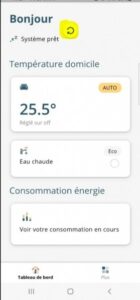
COMMENT RÉGLER LA COURBE DE CHAUFFE SUR SMART TC° ET SMART TC° RF ? (RF = MODÈLE SANS FIL)
Pour le modèle Smart TC° filaire
Ouvrez le menu principal – Sélectionnez Installateur
Confirmez la sélection – Sélectionnez « Oui » pour continuer, Confirmez la sélection
Sélectionnez Courbe. Confirmez la sélection.
L’écran affiche le diagramme de la courbe de chauffe.
Appuyez brièvement sur la touche de sélection pour sélectionner le point de la courbe de chauffage central.
Utilisez le bouton rotatif pour déplacer le point central sur la ligne oblique pour voir les températures extérieures et les températures de départ d’eau associées dans le coin inférieur gauche.
Appuyez brièvement sur la touche de sélection pour désélectionner le point de la courbe de chauffage central.
A l’aide du sélecteur rotatif, sélectionnez Min. : (la température minimale de l’eau de l’appareil).
Confirmez la sélection.
Utilisez le bouton rotatif pour modifier la température.
Confirmez le changement.
Utilisez le bouton rotatif pour sélectionner Pente : (la pente de la courbe de chauffage).
Confirmez la sélection.
Utilisez le cadran pour modifier la pente.
Confirmez le changement.
Utilisez le sélecteur rotatif pour sélectionner Enregistrer dans le coin inférieur droit de l’écran.
Validez pour enregistrer les modifications de la courbe de chauffe.
Un graphique sera présent que si votre chaudière ou pompe à chaleur est adaptée.
Pour le modèle Smart TC° sans fil
La courbe de chauffe n’est pas accessible par le modèle sans fil
La courbe de chauffe est modifiable à partir du tableau de bord de votre chaudière ou de votre pompe à chaleur si elles sont équipées d’une régulation Diematic Evolution ou E-Pilot.
Se reporter à la notice de votre chaudière ou pompe à chaleur.
QUE DEVIENT MON HISTORIQUE DE CONSOMMATION D’ÉNERGIE LORS DU PASSAGE À L’APPLICATION DE DIETRICH SMART ?
L’historique de consommation d’énergie (chauffage, rafraîchissement et eau chaude) est visible dans l’application De Dietrich Smart.
Attention ! Pour cela il faut utiliser la même adresse e-mail pour créer le compte dans l’application De Dietrich Smart que vous aviez dans l’application Smart TC°.
Si vous n’utilisez pas la même adresse mail vos données seront perdues.
Retrouvez plus d’informations en cliquant ici.
JE NE TROUVE PAS DE RÉPONSE À MON PROBLÈME ?
Pour plus d’informations contacter Van Marcke Service.